28.0402-值百分比显示(Av801234833,P28).mp4
数据透视表值显示方式之百分比计算与解读
此前,我们创建了多种值的汇总显示方式,不过那些都只是最基础的展示形式。现在,先把多余的显示方式删除掉,仅保留“求和项”的“收入”,并对列显示总计。接下来,我们希望了解每个品牌(如奥迪、宝马等)的收入占总计的百分比情况。
计算各项收入占总计的百分比
为了便于参照,重复拖动“收入”字段到数值标签。双击最上面的单元格,点击“值显示方式”标签,在“值的显示方式”设置中,默认选项是“无计算”。点击旁边的小三角,选择“全部汇总百分比”,此时数据透视表就会显示每项收入占总计收入的百分比。例如,总计显示为100%,第一项显示为11.59%,这个百分数就是该项收入(8,306.3)与总计收入相除计算得出的结果。
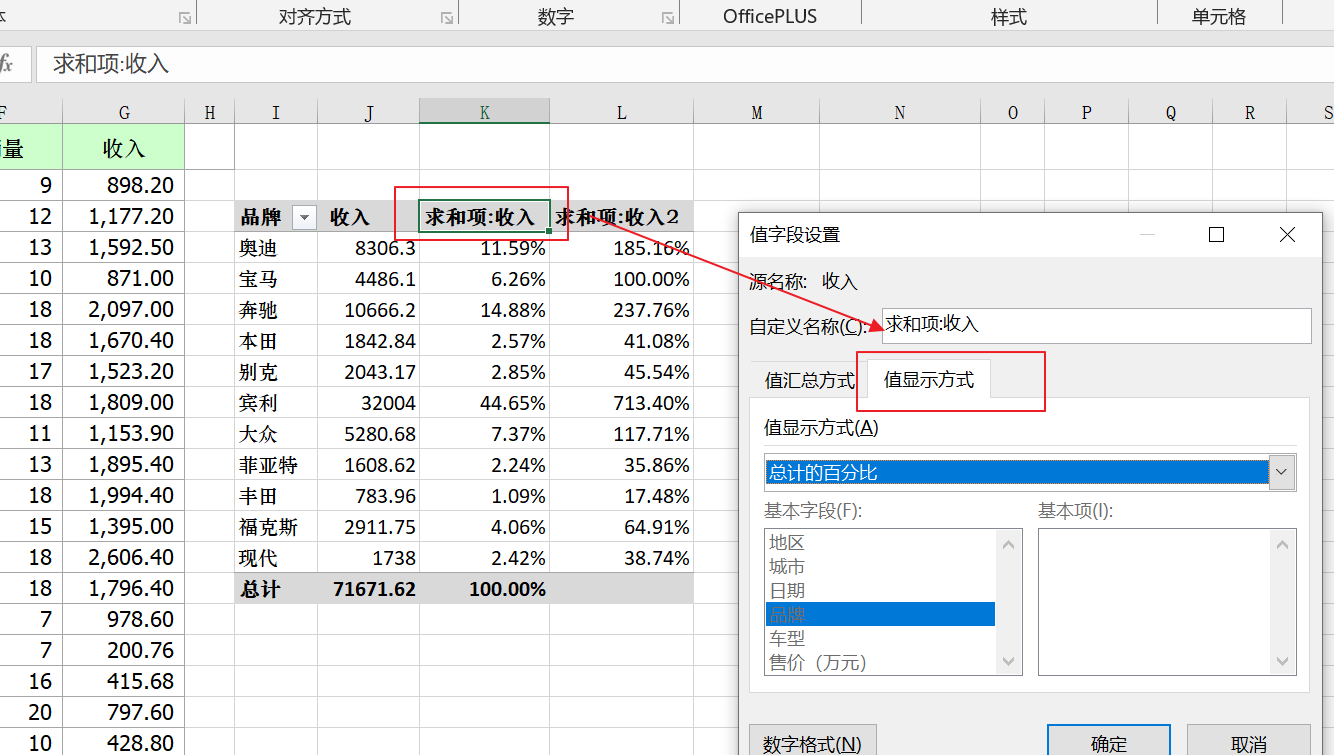
特定项之间比较的百分比
在“值显示方式”下,还有一个“百分比”选项,它与刚才的“全部汇总百分比”有所不同。再次重复拖动“收益”(推测此处应为“收入”)到数值标签,将“值的显示方式”设置为“百分比”。这时,数据透视表左边会显示基本的字段,右边则是相应字段里的项。由于我们是对“品牌”字段进行百分比的比照,所以选择“品牌”字段。右边的“基本项”用于选择哪个项作为参数来进行百分比的比照,这里全部是“品牌”字段下的各项。比如,我们选择“奥迪”作为参照进行百分比比较,即把奥迪的收入当作参照,下面的数据分别与奥迪的收入相比,计算出百分比。点击“确定”后,可以看到奥迪显示为100%,宝马显示为54.01%,这个数值就是宝马的收入(4,486.1)与奥迪收入(8,306.3)相比的百分比,即4,486.1÷8,306.3转换为百分比后的结果。同理,128.41%就是10,666.2与8,306.3相比的百分数。
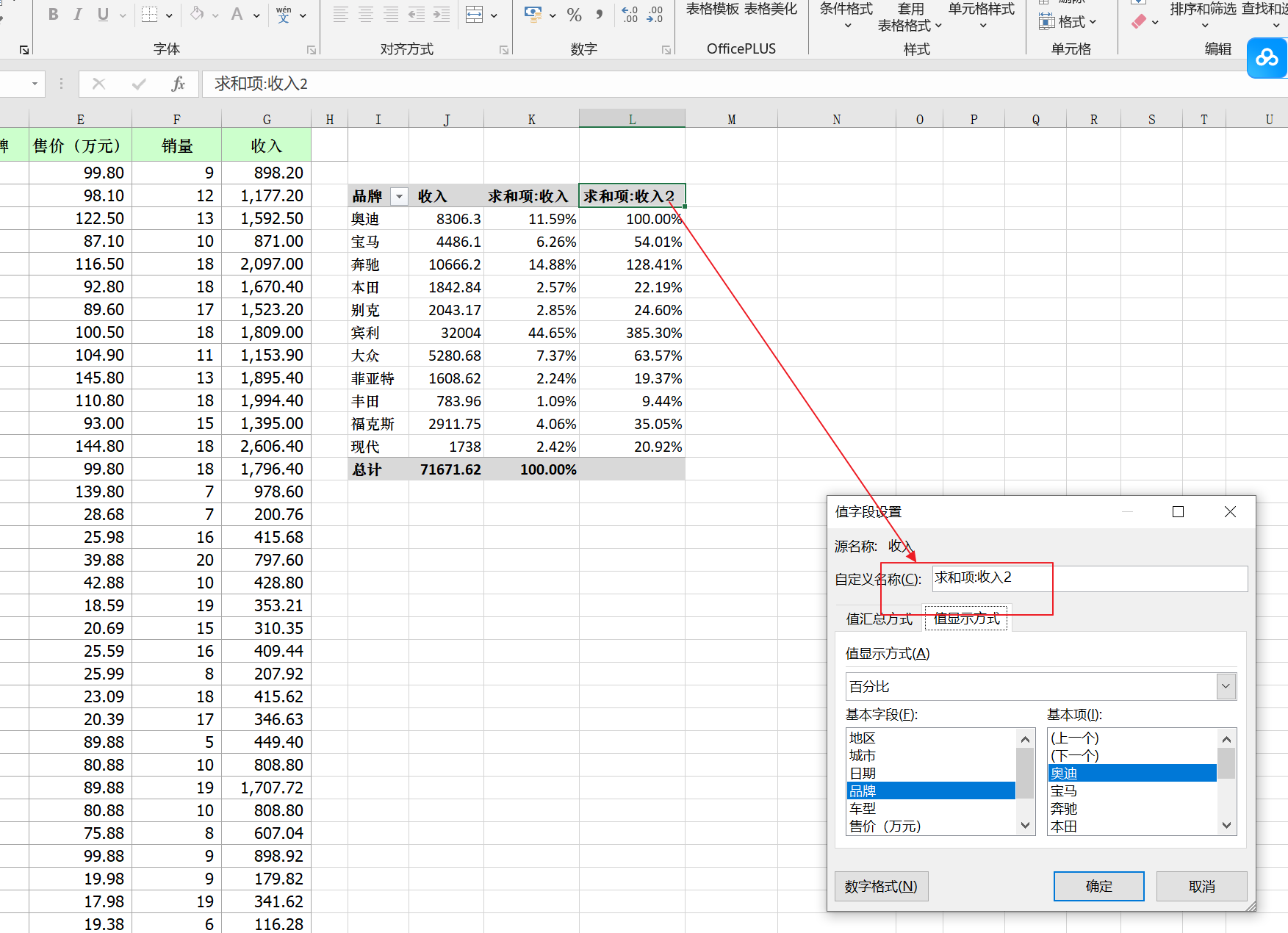
“上一个”和“下一个”选项的含义
在“值显示方式”的“百分比”设置中,还有“上一个”和“下一个”的选项。这两个选项的作用是:若选择“上一个”,表示每个数跟它上面的数进行比较;选择“下一个”,则是每个数跟它下面的数进行比较。例如,选择“上一个”并点击“确定”,第一个数由于上面没有数,就和自身相比,结果为100%。第二个数是4,486.1,它与上面的数8,306.3相比,得出54.01%(4,486.1÷8,306.3转换为百分比)。通过计算 =4486.1/8306.3 并将结果转成百分比,可验证此数值。再看237.76%,就是10,666.2与它上面的数4,486.1相比的结果,同样通过计算 =10666.2/4486.1 并转换为百分比可验证。理解了“上一个”选项的含义,“下一个”选项就很容易明白了。选择“下一个”并点击“确定”,最下面的数与自身相比显示为100%,167.53%就是783.96除以它下面的数2,911.75得出的结果。
posted on 2025-04-22 15:45 luzhouxiaoshuai 阅读(42) 评论(0) 收藏 举报




 浙公网安备 33010602011771号
浙公网安备 33010602011771号